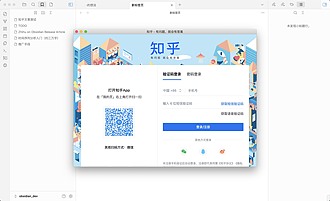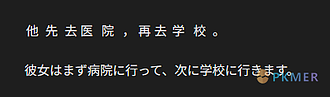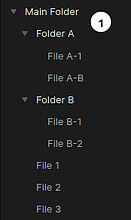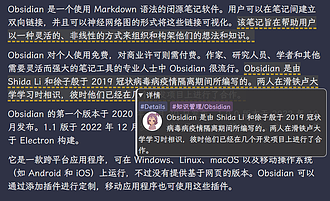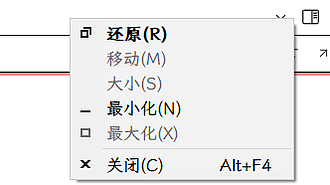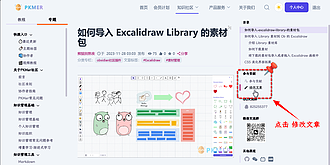Zettelkasten LLM Tools
由大型语言模型(例如语义搜索)驱动的Zettelkasten笔记记录。
Obsidian 插件 Zettelkasten LLM Tools 是一个由大型语言模型驱动的 Zettelkasten 笔记工具。它具有以下功能:生成嵌入和索引当前笔记、基于语义搜索查找与当前笔记相似的笔记、批量生成嵌入和索引。使用方法是在 Obsidian 的设置页面添加 OpenAI API 密钥,然后安装并激活插件。通过打开 Obsidian 的命令面板,可以对当前笔记进行索引生成,也可以批量生成多个笔记的索引。此外,还可以使用语义搜索查找与当前笔记相似的笔记。插件的目的是为了提供更高效的笔记管理和搜索功能。

AI
Pkmer
Zettelkasten Outliner
为您的Zettelkasten提供一个列表表示。
Zettelkasten Outliner 是 Obsidian 的一个插件,它提供了一个列表形式的 Zettelkasten(知识盒)表示。该插件假设你的 Zettelkasten 结构由笔记的 frontmatter 中的“parent”属性决定,并且该“parent”属性是指向另一个笔记的单个链接。使用该插件,你可以为打开的笔记及其子笔记生成一个大纲。只需在命令面板中运行“Zettelkasten Outliner: Create Zettelkasten Outline”命令,就会创建一个带有结果大纲的新笔记。该插件功

AI
Pkmer
Zhihu
让你能把文章和回答发布到知乎上。
Zhihu Zhihu 该插件可让用户将Markdown文件直接发布到知乎,功能包括创建并发布知乎文章、创建并发布知乎回答、将文章提交到知乎问题,还能浏览定制化的知乎推荐、关注列表和热榜。 适用于在Obsidian中撰写内容,想便捷发布到知乎分享知识、观点的用户,如知识博主、内容创作者等。 能实现Obsidian与知乎的无缝对接,支持直接将本地文件发布到知乎平台,且在登录时采用扫描二维码方式,自动获取所需信息,同时保证用户信息安全,不会上传用户数据。 在社区插件中搜索“Zhihu”进行安装;使用“Zhihu

AI
Pkmer
Zhongwen Block
为中国学习者提供具有特色的代码块。
Zhongwen Block Obsidian 中文代码块插件,为中文学习者提供了一些功能。在 zh-cn 代码块中的每个中文句子都会以对应的拼音作为 ruby 注释显示。为了帮助记忆发音,只有在鼠标悬停在中文句子上时才显示拼音。插件的设置中,可以选择始终显示拼音。该插件依赖于 pinyin-pro 将中文转换为拼音。

AI
Pkmer
Zhongwen Reader
这款轻量级插件借助基于汉英词典(CEDICT)的悬停词典功能和词汇保存功能,能让你更轻松地阅读中文。
该插件是一个轻量级的Obsidian工具,主要功能是基于CEDICT词典提供中文悬停查词功能,并支持词汇保存,帮助用户更轻松地阅读中文内容;其核心特性包括实时悬停显示中文字词释义、内置权威CEDICT词典数据、以及便捷的生词本收藏管理,适用于需要频繁阅读中文文献或学习中文的用户场景,有效解决了非母语者阅读中文时查词繁琐、生词难以积累的问题,尤其适合外语学习者和学术研究者快速理解中文文本并系统化整理词汇。

AI
Pkmer
Zoottelkeeper Plugin
会自动更新所有文件夹的索引文件:如果你创建/删除/移动一个笔记,索引文件将自动更新。可以自定义特殊的文件夹页面
Zoottelkeeper Plugin Obsidian Zoottelkeeper 是一个 Obsidian 插件,用于维护你的 vault 中所有文件夹的索引文件。如果你创建/删除/移动一个笔记,索引文件将自动更新。它可以用来在 Graph View 中显示文件夹。该插件的核心功能是自动生成文件和文件夹的索引,帮助用户快速创建文件的基本结构图。它解决了手动维护文件结构和更改父类别的繁琐问题,并可以与其他 MOC、索引或标签逻辑结合使用。通过设置不同的列表样式和索引前缀,用户可以自定义索引文件的外观和功能。此外,插件还支

AI
Pkmer
Zotero Bridge
通过 ZotServer 连接到 Zotero
Obsidian Zotero Bridge 插件通过 ZotServer 与 Zotero 集成,为其他插件提供与 Zotero 集成的 API。用户可以使用 Zotero Bridge 插件连接到已安装 ZotServer 插件的 Zotero。该插件的 API 是通过 Obsidian 插件 api 库发布的,可以在 Obsidian 的任何地方使用。用户可以在模板中使用 Zotero Bridge 的 API,例如在 Templater 的用户脚本中。此外,README 中还提到了其他 Zotero 集成插件,如 Zo

AI
Pkmer
Zotero Link
该插件方便在 Obsidian 中插入 Zotero Item 链接
Obsidian 插件 "Zotero Link" 可帮助用户快速在 Obsidian 中插入 Zotero 项目链接。用户需先在本地 Zotero 应用中安装 ZotServer 插件和在 Obsidian 中安装 Zotero Bridge 插件。通过插件添加新命令到命令面板,用户可自定义链接文本格式,支持多种关键词替换,如项目关键字、标题、作者等。插件使用 Nunjucks 模板语言,提供丰富的模板语法和内置过滤器。此外,插件还有一段由 Curtis McHale 制作的优质视频评测和演示。插件功能强大,适用于需要在 O

AI
Pkmer
Zotero Sync
将Zotero API客户端同步您的Zotero图书馆到您的保险库中
本插件利用 Zotero Sync API,将您的 Zotero 库镜像为 Obsidian 中的 Markdown 文件。只需 Zotero API 密钥和互联网连接,无需安装 Zotero 即可同步数据。同步是只读的,不会修改 Zotero 库,但可以通过笔记链接和搜索实现与 Zotero 的无缝集成。插件在桌面上可用,生成的 Zotero markdown 文件将像其他文件一样同步到移动客户端。默认情况下,使用标准模板生成 Markdown 文件,可以在设置中进行预览和修改。此插件为在 Obsidian 中链接和搜索 Z

AI
Pkmer
Obsidian 样式 - 调整 Html 的 detail 样式为简单评论区
通过修改 Html 语法中的details语法的样式来使它更像一个评论信息。
Obsidian 样式 - 调整 Html 的 detail 样式为简单评论区 通过修改 Html 语法中的 <details>评论区</details> 语法的样式来使它更像一个评论信息。 如果 <details> 在一个段落中可以渲染包括图片甚至是嵌入文档的渲染: Obsidian 样式 - 调整 Html 的 detail 样式为简单评论区 Obsidian 样式 - 调整 Html 的 detail 样式为简单评论区 Obsidian 样式 - 调整 Html 的 detail 样

熊猫别熬夜
Pkmer
Obsidian 样式 - 悬浮两侧菜单栏
悬浮侧边栏样式,取消了悬浮展开,单纯的以单击键展开,添加透明度,这样笔记内容不会随着侧边栏的展开而移动
灵感来源于 Obsidian样式-实现TiddlyWiki故事河 的悬浮侧边栏样式,取消了悬浮展开,单纯的以单击键展开,添加透明度,这样笔记内容不会随着侧边栏的展开而移动,同时配合 Obsidian样式-缩减栏宽模式下美化笔记内部背景,来进一步美化空白区。 css / Obsidian 样式 - 实现 TiddlyWiki 故事河 / / @settings name: 悬浮两侧菜单栏 id: Floating-side-menu-bar settings: title: 右侧侧边栏悬浮开关 type: class-

熊猫别熬夜
Pkmer